Les dernières générations d’iPhone Pro et d’iPad Pro proposent une fonction utile et puissante dont vous n’avez peut-être même pas conscience. Directement intégré à l’appareil, le scanner LiDAR (Light Detection and Ranging) émet un laser pour mesurer plus précisément la distance des objets environnants. Un avantage qui se manifeste de différentes manières :
- Tout d’abord, le LiDAR aide l’appareil à prendre des photos plus nettes, en particulier dans l’obscurité.
- Deuxièmement, le scanner utilise la réalité augmentée (AR) pour combiner le monde réel et le monde virtuel. Grâce à l’AR, votre smartphone ou votre tablette peut servir de mètre à ruban virtuel, vous montrer l’apparence de nouveaux meubles dans votre maison, numériser et recréer des modèles 3D.
Introduit en 2020, le scanner LiDAR est disponible sur l’iPhone 12 Pro et Pro Max, l’iPhone 13 Pro et Pro Max, et l’iPhone 14 Pro et Pro Max, ainsi que sur les modèles de 2020, 2021 et 2022 des iPad Pro 11 pouces et 12,9 pouces. Niché entre les caméras arrière, le scanner peut détecter des objets jusqu’à 5 mètres.
1. Prendre une photo dans l’obscurité
Prendre une photo nette avec votre iPhone peut s’avérer difficile, en particulier dans des situations de faible luminosité. Dans ces conditions, le scanner LiDAR détecte la distance de votre sujet, ce qui permet à votre appareil photo d’activer plus rapidement l’autofocus.
Apple affirme que le capteur LiDAR permet à l’appareil photo d’effectuer la mise au point automatique jusqu’à six fois plus rapidement, ce qui est un avantage lorsque vous devez prendre la photo avant qu’il ne soit trop tard. Il n’est pas nécessaire de faire quoi que ce soit de spécial pour cela. Il suffit de viser l’appareil photo de votre téléphone et le LiDAR intervient automatiquement si nécessaire.

Image : Lance Whitney/ZDNET.
2. Mesurer les distances
Vous devez mesurer une distance physique, mais vous n’avez pas de règle ou de mètre ruban ? Ne vous inquiétez pas, vous pouvez utiliser une mesure virtuelle. Incluse dans iOS/iPadOS et téléchargeable sur l’App Store, l’application gratuite d’Apple, Mesures, peut déterminer la distance entre deux points, afficher les dimensions d’un objet et vous indiquer si une surface est droite.
Ouvrez l’application Mesures sur votre appareil. Pour mesurer la distance entre deux points, placez votre téléphone de manière à ce que le point de départ soit le point à l’intérieur du cercle. Appuyez sur l’icône plus, déplacez votre téléphone le long de la zone à mesurer, puis appuyez à nouveau sur l’icône plus. La distance s’affiche à l’écran.
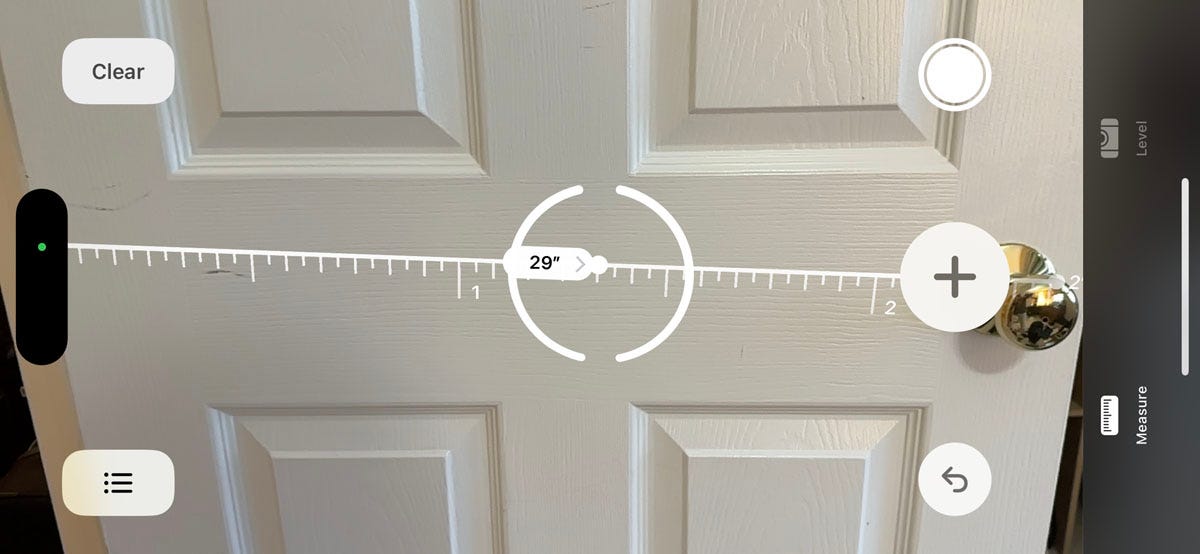
Capture d’écran par Lance Whitney/ZDNET.
Pour mesurer un objet tel qu’un carré, positionnez votre téléphone de la même manière. Appuyez sur l’icône plus et déplacez votre smartphone le long de la première zone pour la mesurer. Appuyez ensuite deux fois sur l’icône plus. Déplacez votre smartphone pour capturer la zone suivante et appuyez à nouveau deux fois sur l’icône plus. Continuez ainsi jusqu’à ce que vous ayez capturé l’objet entier. Appuyez deux fois sur l’icône plus au point final, et la distance apparaît pour les quatre côtés.
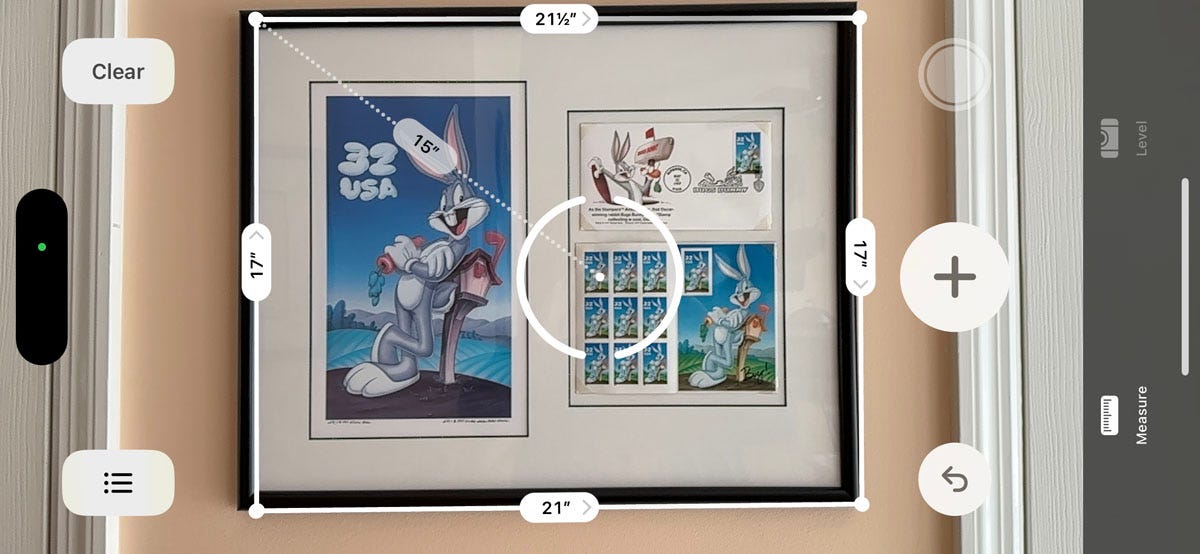
Capture d’écran par Lance Whitney/ZDNET.
Pour déterminer si une zone est plane, appuyez sur l’icône Niveau dans la barre d’outils de l’application. Inclinez votre appareil horizontalement ou verticalement le long d’une surface jusqu’à ce que l’écran devienne 0 et clignote en vert pour indiquer que vous êtes de niveau.

Capture d’écran par Lance Whitney/ZDNET.
En plus d’utiliser l’application Mesures d’Apple, découvrez d’autres applications de mesure AR gratuites sur l’App Store, notamment Tape Measure et AR Measure.
3. Essayez les meubles de votre maison ou de votre bureau
Vous êtes à la recherche d’un nouveau bureau, d’une chaise, d’une table ou d’un autre meuble et vous vous demandez à quoi il ressemblerait et comment il s’intégrerait dans votre maison ? Laissez l’application IKEA Place vous donner un coup de main.
Commencez par parcourir ou rechercher un meuble ou un autre article spécifique, notamment des chaises, lits, bureaux, canapés, lampes, miroirs, horloges, commodes ou bibliothèques. Lorsque vous trouvez un article qui vous intéresse, sélectionnez-le. Choisissez ensuite une zone de votre maison où vous souhaitez voir l’objet et appuyez sur la coche. Vous pouvez ensuite déplacer l’objet dans la pièce en le faisant glisser et en le déposant.
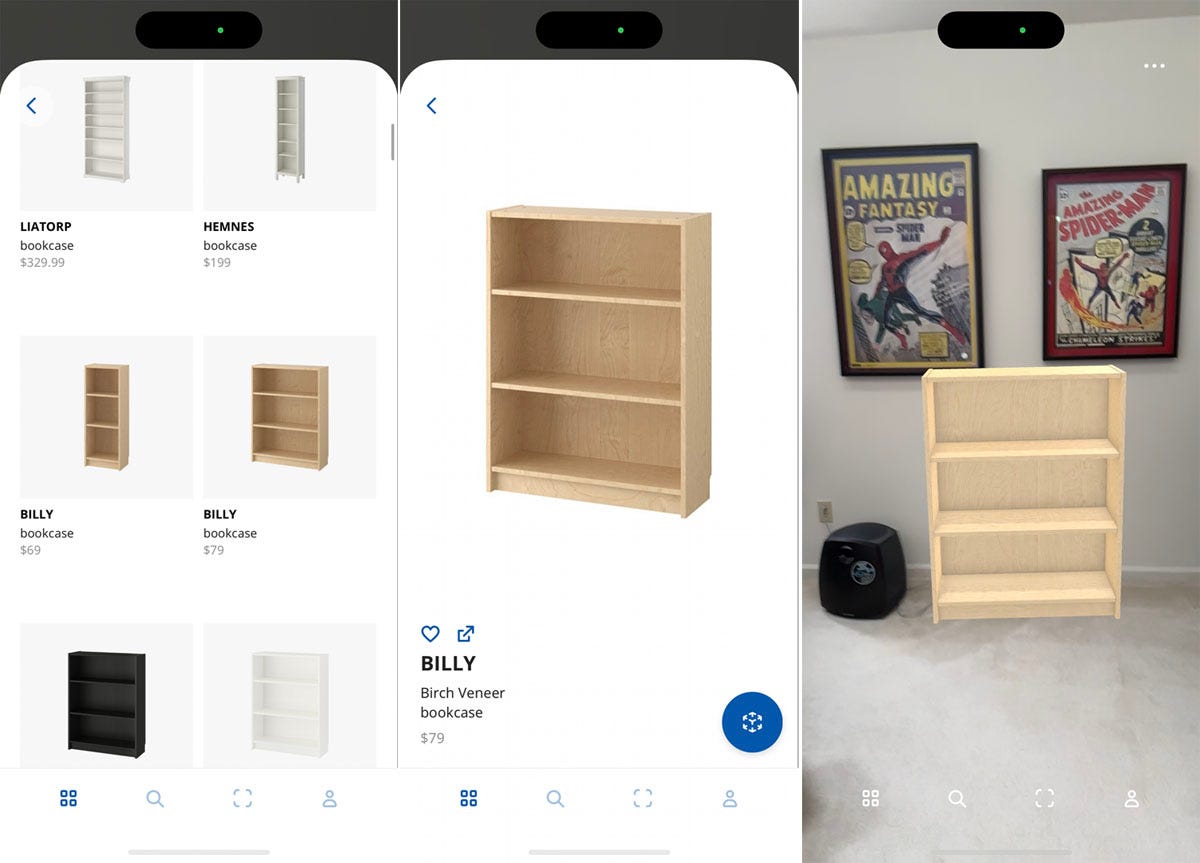
Capture d’écran par Lance Whitney/ZDNET.
D’autres applications vous permettent de positionner et de visualiser virtuellement des meubles dans votre maison : Redecor, magicplan et Housecraft
4. Scannez une pièce
Vous êtes peut-être en train de redécorer une pièce entière et vous souhaitez la mesurer pour vous aider dans vos efforts de rénovation. L’application Canvas : LiDAR 3D Measurements est à la hauteur de cette tâche.
Après avoir ouvert un compte gratuit, démarrez un nouveau projet de maison, donnez-lui un nom, puis lancez la numérisation. Déplacez votre téléphone pour capturer tous les coins et recoins de la pièce que vous souhaitez mesurer. Une fois la numérisation terminée, appuyez sur la coche pour afficher la zone numérisée et enregistrer ou partager la numérisation elle-même.
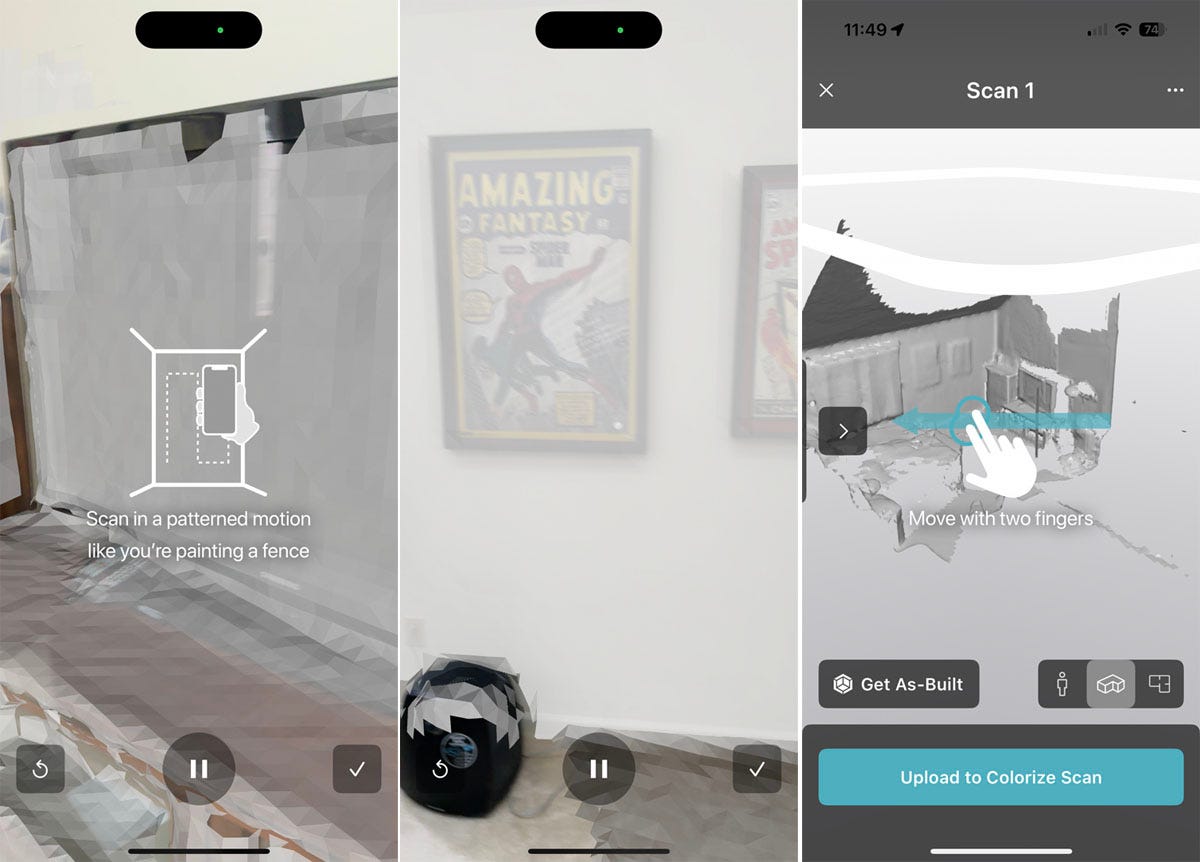
Capture d’écran par Lance Whitney/ZDNET.
5. Essayer des lunettes
Vous avez besoin d’une nouvelle paire de lunettes de vue ou de soleil, mais vous voulez essayer quelques options avant de vous rendre au magasin ? L’application Warby Parker vous permet d’essayer des lunettes virtuelles pour voir à quoi elles ressemblent. Parcourez les différentes lunettes présentées dans l’application. Repérez celle qui vous plaît et glissez vers le bas à partir du haut de l’écran pour accéder à la fonction d’essayage virtuel. Les lunettes apparaissent alors automatiquement sur votre visage et vous pouvez vérifier votre apparence.
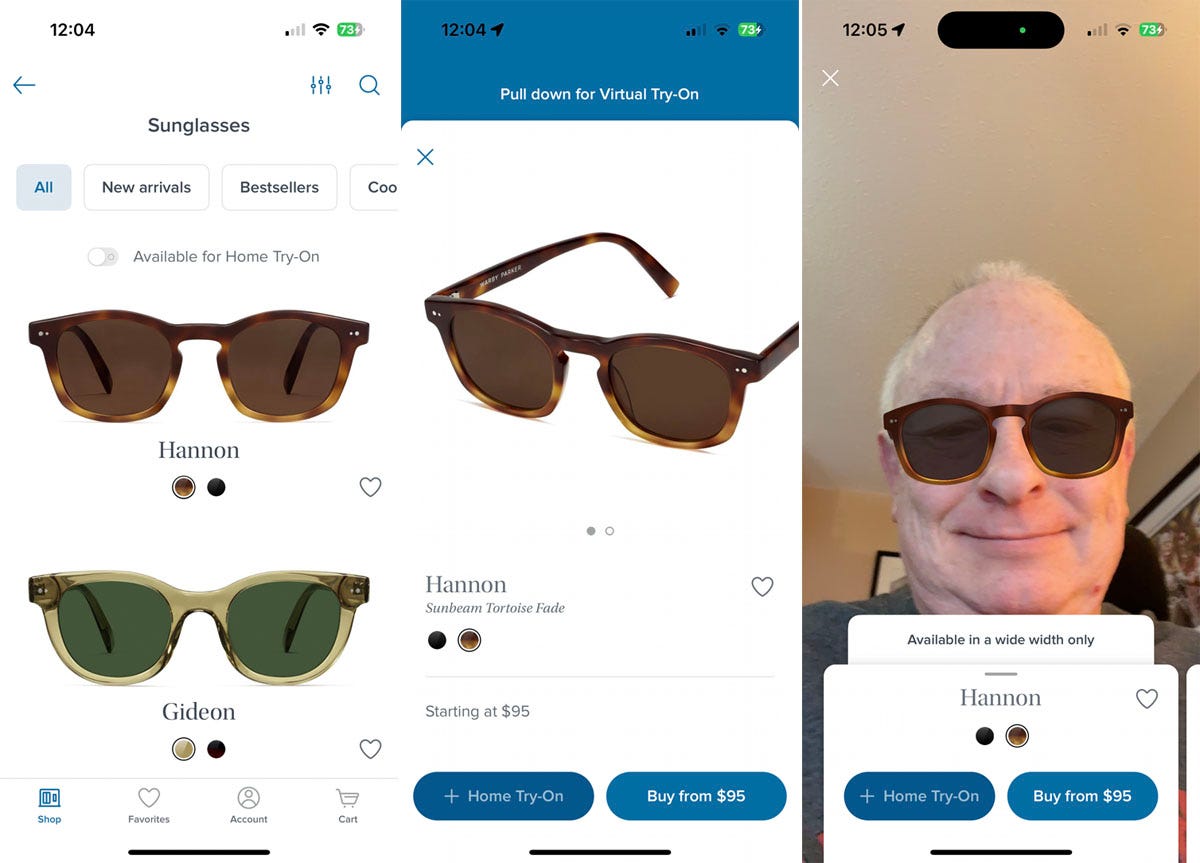
Capture d’écran par Lance Whitney/ZDNET.
6. Entendez la description de votre environnement
Conçue pour les personnes aveugles ou malvoyantes, l’application Seeing AI de Microsoft agit comme une caméra parlante capable d’analyser et de décrire les personnes et les objets qui se trouvent à proximité. Après avoir lancé l’application, appuyez sur l’une des icônes en bas de page pour l’élément que vous souhaitez décrire, en choisissant entre un texte court, un document, un produit, une personne, de la monnaie ou une scène. Appuyez sur le bouton de l’obturateur et l’application affiche et prononce une description de l’objet.
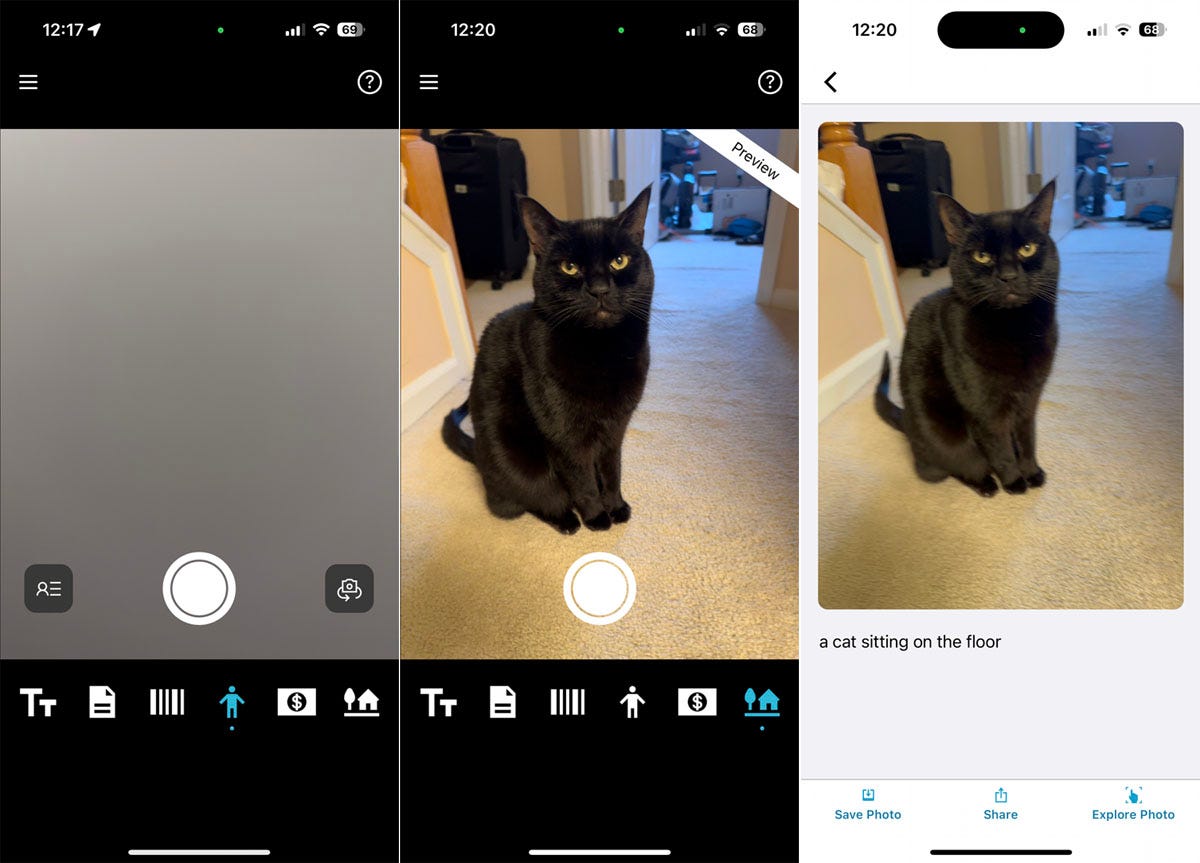
Capture d’écran par Lance Whitney/ZDNET.
7. Numériser un modèle 3D
Si vous souhaitez capturer une image 3D d’un objet dans le monde réel, Scaniverse – 3D Scanner est un outil efficace. Lancez l’application, appuyez sur le bouton de l’obturateur, puis sélectionnez la taille de l’objet que vous souhaitez numériser : petit, moyen ou grand. Déplacez votre téléphone autour de l’objet pour en capturer le plus possible. Appuyez sur le bouton de l’obturateur lorsque vous avez terminé, puis choisissez la façon dont vous souhaitez traiter la numérisation. Vous pouvez visualiser la numérisation de l’objet en le déplaçant sur l’écran, puis modifier et partager la numérisation.
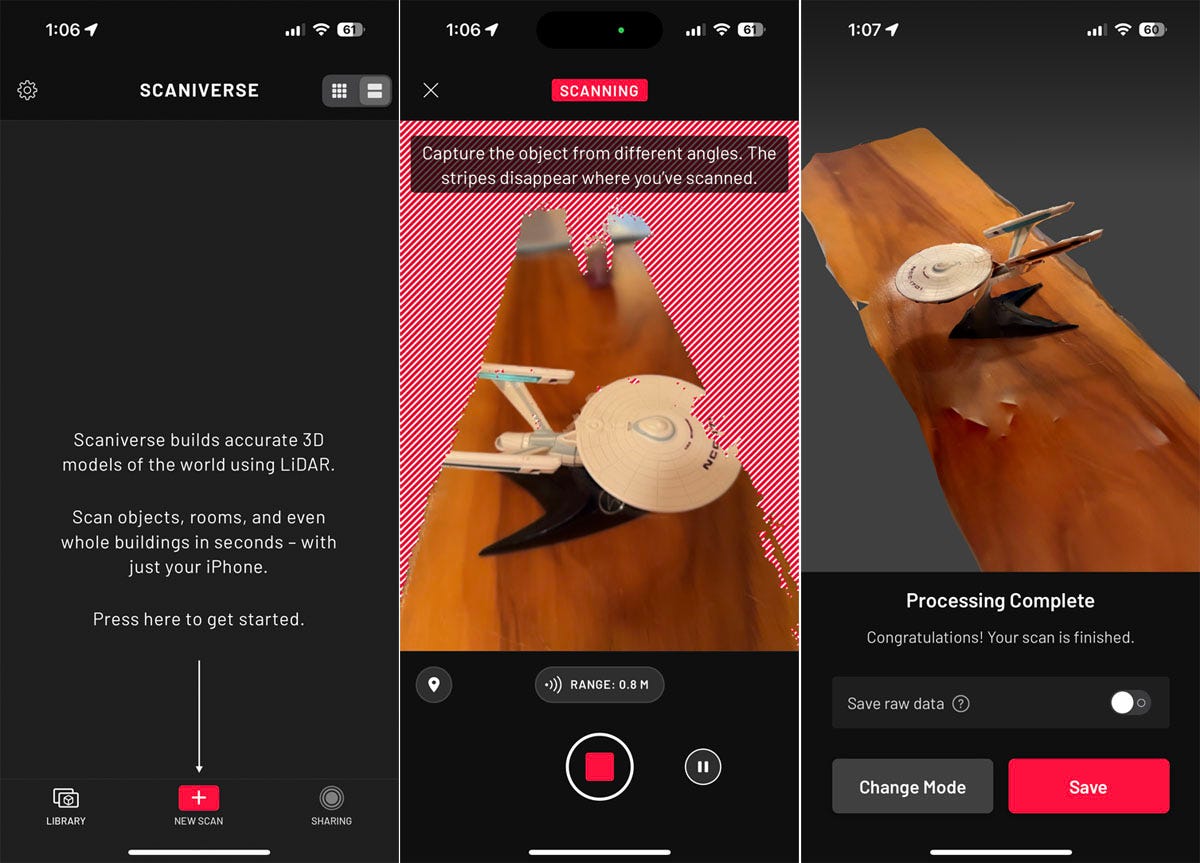
Capture d’écran par Lance Whitney/ZDNET.
D’autres applications de scanner 3D AR valent la peine d’être essayées, notamment 3D Scanner App, Polycam – LiDAR & ; 3D Scanner, et ARama !.
8. Jouer à un jeu
Enfin, de nombreux jeux de réalité augmentée sont disponibles pour l’iPhone et l’iPad. En voici quelques-uns.
Angry Birds AR : Isle of Pigs propose une version différente du jeu Angry Birds habituel en vous permettant de superposer une île virtuelle de cochons dans le monde réel et de viser avec votre lance-pierre pour détruire leurs bâtiments.

Capture d’écran par Lance Whitney/ZDNET.
ARia’s Legacy – AR Escape Room joue avec le scénario habituel des salles d’évasion en superposant une salle virtuelle à une salle réelle. Votre objectif est de découvrir et d’utiliser les bons objets virtuels pour résoudre le mystère sous-jacent.
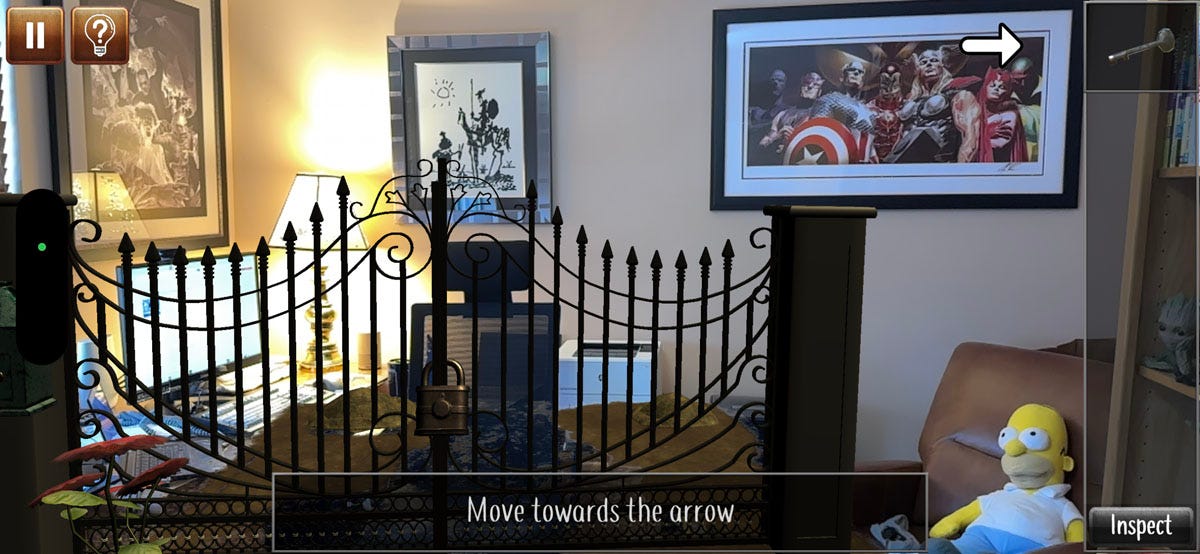
Capture d’écran par Lance Whitney/ZDNET.
Qui n’aime pas voir des robots s’affronter ? Avec AR Robot, vos robots virtuels se battent à mort dans votre propre maison. Choisissez la pièce, votre champion mécanique et que le match commence. Tentez de remporter la victoire en construisant et en personnalisant votre robot et en utilisant les bonnes capacités dans le feu de l’action.

Capture d’écran par Lance Whitney/ZDNET.
Dans Defend It ! AR, vous devez tirer sur une horde de robots avant qu’ils ne s’emparent de votre salon. Mais l’élément AR ici, c’est que les robots font irruption dans votre mur alors que vous vous efforcez de les attraper avant qu’ils ne volent votre cristal magique de pouvoir.

Capture d’écran par Lance Whitney/ZDNET.
Un jeu amusant pour les adultes et les enfants est Alice in Wonderland AR quest. Dans ce jeu, un portail s’ouvre dans votre chambre et vous emmène au pays des merveilles où vous rencontrez le lapin blanc, organisez un goûter et résolvez des énigmes.
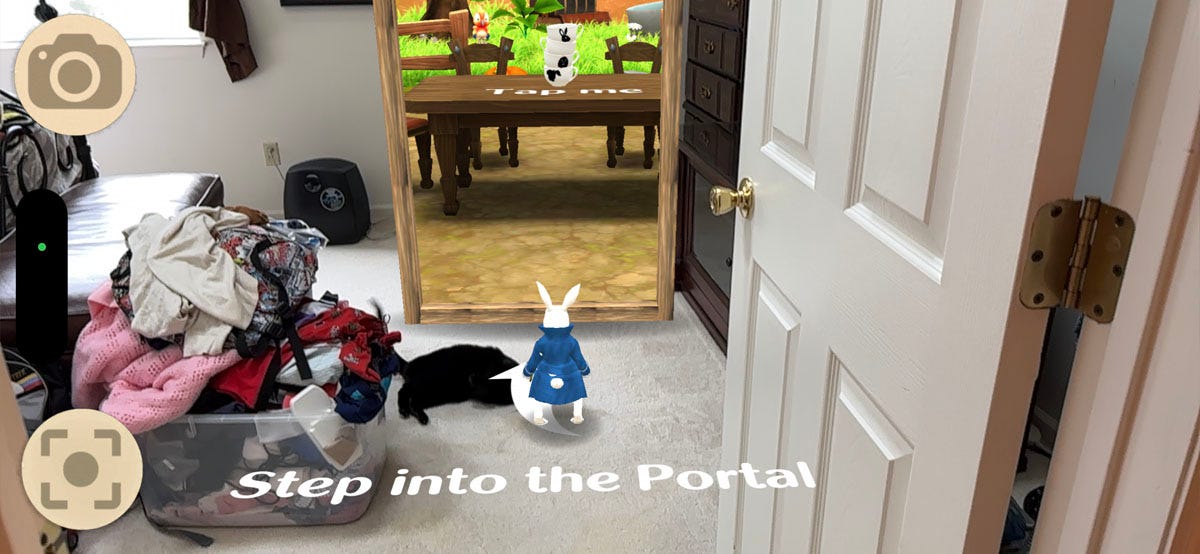
Capture d’écran par Lance Whitney/ZDNET.
Source : « ZDNet.com »
Cliquez ici pour lire l’article depuis sa source.

